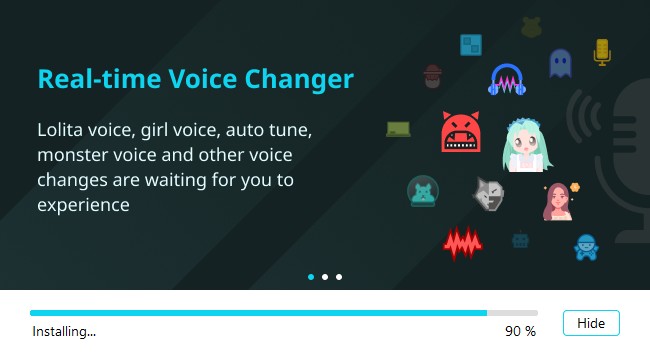Como instalar o WooTechy SoundBot
É tudo muito fácil, basta acessar o site oficial do WooTechy e clicar no botão verde “Free Download“;
Abra o programa baixado e em seguida clique no botão azul “Install“;
Aguarde um momento enquanto o programa faz a devida instalação em seu dispositivo;
Agora clique em “Start Now” — se aparecer alguma tela solicitado acesso, clique em “Sim”;
A tela que aparecer será a página principal do WooTechy SoundBot, com uma tela menor na frente para você escolher o equipamento de áudio que utilizará. Assim que escolher a maneira que ouvirá, clique em “Play Audio” para confirmar de onde sairá o áudio. Agora, no lado direito, clique em ‘Next”;
Depois que selecionar o áudio, agora você deverá escolher qual será o dispositivo de microfone. Após realizar os ajustes, clique em “Continue“;
Aparecerá uma tela confirmando que tudo deu certo, aguarde até que ele conclua a animação;
Agora o programa exibirá um breve tutorial em 6 etapas. Você pode conferir suas orientações e clicar em “Next” ou clicar em “Skip” para pular essa parte;
Visualizando a tela principal do aplicativo, agora você pode selecionar qual efeito quer aplicar em sua voz e testá-lo! Lembrando que os efeitos que possuem um ícone de diamante só podem ser acessados com a versão premium do aplicativo. Repare que há uma contagem regressiva indicando que, ao finalizar, os 5 efeitos gratuitos mudarão para outros.
Como usar o WooTechy SoundBot no Discord
Abra o Discord e selecione o ícone de engrenagem no canto inferior esquerdo. Depois clique na opção “Voz e vídeo“;
Na primeira opção, “Dispositivo de entrada“, altere para a opção “Microfone (Voice Changer Virtual Audio Devide (WDM))” e pronto! Agora seus amigos te ouvirão de acordo com o efeito escolhido no aplicativo.
Explorando o aplicativo
Na página principal — indicada pelo nome “VoiceBox” há uma série de categorias de efeitos para aplicar e se divertir com seus amigos. Entre eles estão:
Hot – os efeitos mais usados; Male to female – efeito que simula uma voz de mulher; Female to male – efeito que simula voz de homem; Games – efeito de vários personagens de jogos como elfo, orc, Thresh (de LOL etc); Horror – vozes de personagens de terror como Freddy Krueger, Ghostface (Pânico), Chucky e outros.
Já em “Soundboard” há uma série de efeitos especiais que também são separados por categorias e, ao selecioná-lo seus amigos também ouvirão! Em “VoiceMeme” há frases prontas faladas pelas vozes indicadas em cada categoria, que vão desde egirl, Siri do iPhone a até frases de Donald Trump. Em seguida há o “VoiceStudio” que faz ajustes e “Settings“, que traz ainda mais configurações ao aplicativo. O próprio site do WooTechy traz um tutorial — em inglês — sobre como aplicar a voz do Bob Esponja! E caso você já tenha algum efeito ou frases pré-definidas em áudio e quer usar através do aplicativo, seleciona a opção “File Voice Change“, na tela principal, depois em “Click to import” e escolha o arquivo para utilizá-lo.
Preço e disponibilidade
O WooTechy SoundBot vem com 3 valores diferentes para você usufruir do aplicativo de maneira integral, confira:
Plano de 1 trimestre por US$ 12,95 (R$ 67,12 em conversão direta com a cotação atual) – renovação automática trimestralmente, cancele a qualquer momento. Muda a voz com todas as vozes; Use em CrossFire, Fortnite, etc; Saída de mudança de voz estável; Atualizações gratuitas vitalícias;. Suporte técnico 24 horas por dia.
Plano de 1 ano por US$ 19,95 (R$ 103,41 em conversão direta com a cotação atual) – renovação automática trimestralmente, cancele a qualquer momento. Muda a voz com todas as vozes; Use em CrossFire, Fortnite, etc; Saída de mudança de voz estável; Atualizações gratuitas vitalícias;. Suporte técnico 24 horas por dia.
Compra perpétua por US$ 39,95 (R$ 207,07 em conversão direta com a cotação atual) – renovação automática trimestralmente, cancele a qualquer momento. Muda a voz com todas as vozes; Use em CrossFire, Fortnite, etc; Saída de mudança de voz estável; Atualizações gratuitas vitalícias;. Suporte técnico 24 horas por dia.
E você, o que achou desse programa? Já vai usar com seus amigos? Conta pra gente nos comentários! Veja também: Conheça o “Hey, Netflix” o mais novo bot do Discord.